Mise à jour le 18/09/2024
Bonne nouvelle, il s’agissait bel et bien d’un bug ! Apple l’a corrigé ce matin à 7 heures si l’on en croit Howard Oakley. La nouvelle version de la base de données associée à l’anti-malware de macOS devrait être mise à jour automatiquement sous macOS Sonoma et Monterey et on peut supposer que ce sera le cas pour les prochaines mises à jour, comme avant.
Apple a manifestement cessé de distribuer des mises à jour de XProtect, son programme anti-malwares, sur les versions de macOS sorties avant Sequoia. C’est ce qu’a constaté Howard Oakley, qui explique sur son site que les serveurs d’Apple ne distribuent plus du tout de mise à jour pour macOS Sonoma et Ventura, les deux versions précédentes du système d’exploitation dédié aux Mac.
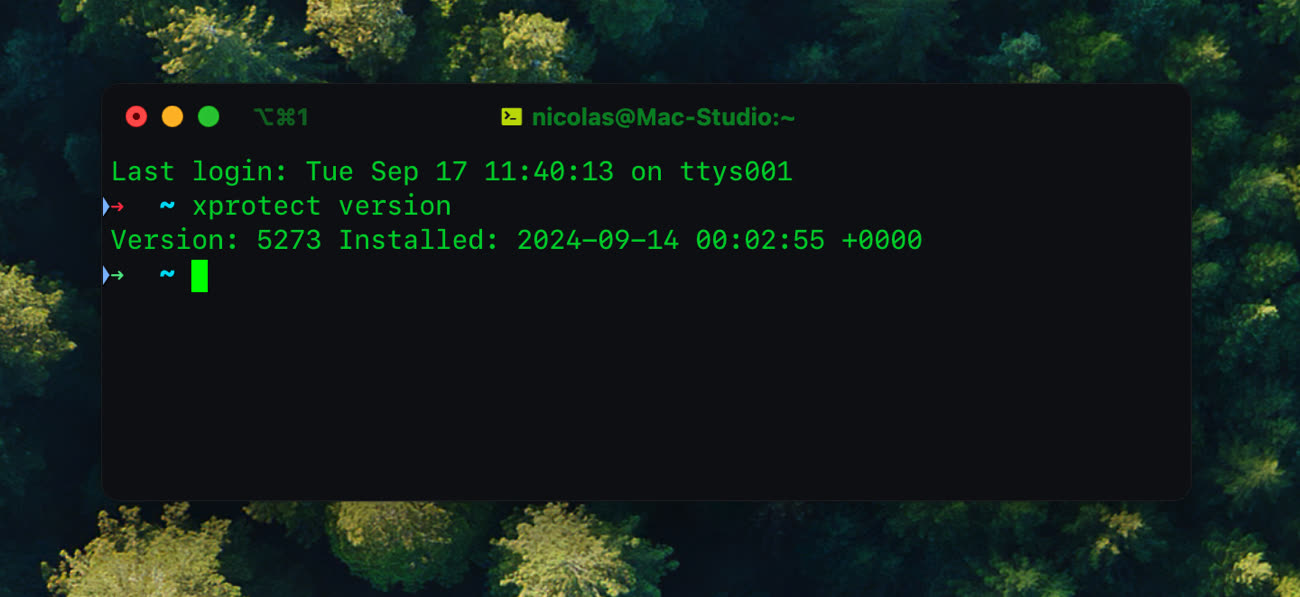
On ne sait pas encore s’il s’agit d’une erreur ou bien d’un changement de politique de la part de la Pomme, qui maintenait jusque-là XProtect à jour même sur les anciens systèmes. L’hypothèse du bug serait préférable, car un bon anti-malware doit mettre à jour sa base de données en permanence pour être efficace. Sans cela, il va ignorer de plus en plus de logiciels malveillants et perdre en efficacité.
XProtect se met normalement à jour en arrière-plan automatiquement et vous pouvez vérifier la version installée sur votre Mac en ouvrant un terminal et avec la ligne de commande xprotect version. Vous pouvez aussi forcer une mise à jour avec la commande sudo xprotect update, sachant que le mot de passe de votre session sera demandé dans la foulée. Si vous n’êtes pas à jour, vérifiez que la case « Installer les mises à jour de sécurité et les fichiers système » est bien cochée dans les paramètres de mises à jour automatiques1
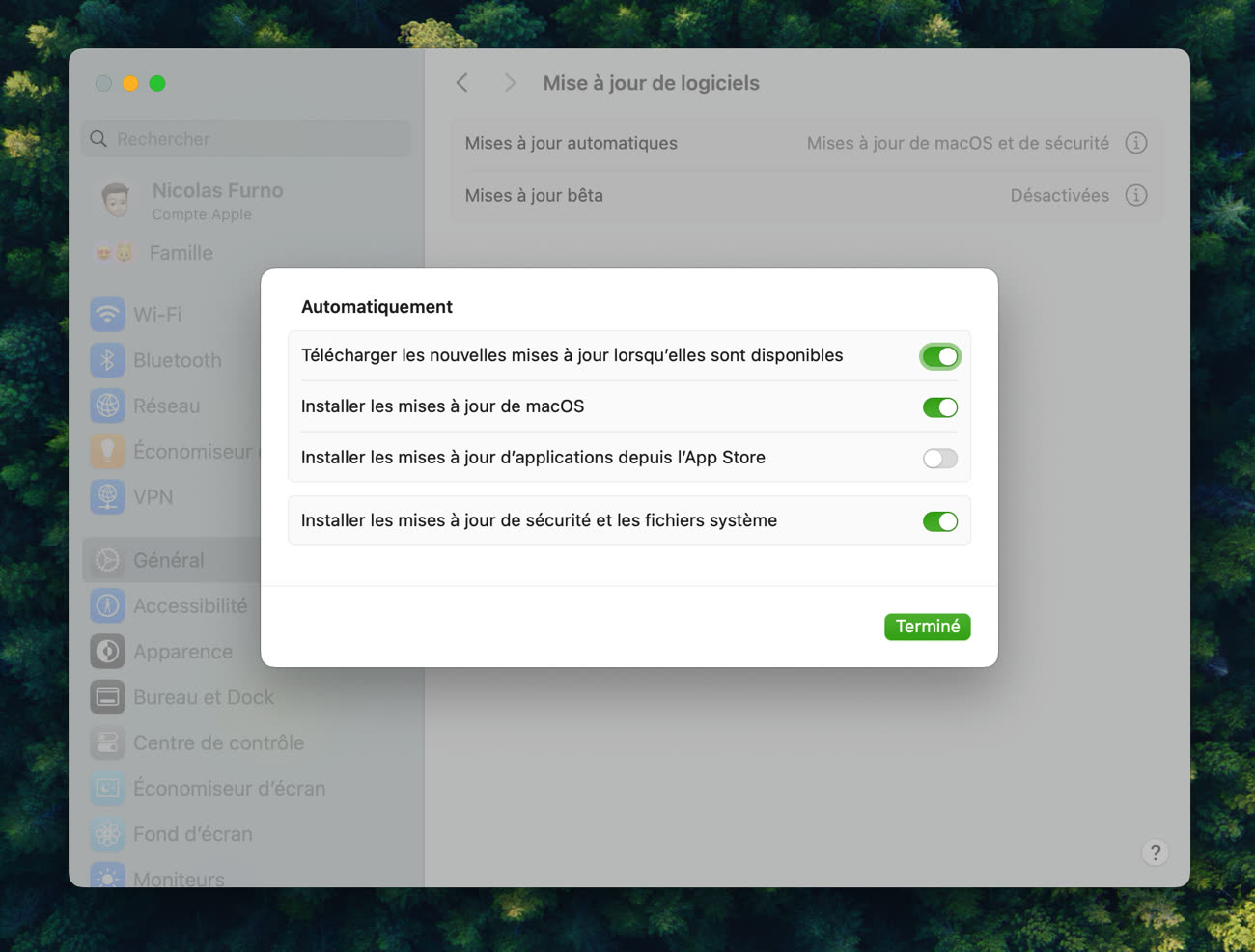
-
Dans Réglages Système, ouvrez la section « Général » puis « Mise à jour de logiciels » et enfin cliquez sur le petit i à droite de la ligne « Mises à jour automatiques ». ↩︎











